如何查看您喜歡的 Instagram 故事

Instagram 故事已成為提高參與度並為粉絲提供幕後或自發性內容的首選方法。自從
您在嘗試彈出 USB 設備時是否遇到問題?別擔心,在本文中,我們將看到 6 種不同的方法來解決彈出 USB 大容量存儲設備的問題。
大容量存儲設備 (MSD) 是任何可以跨計算機、服務器和 IT 環境存儲和移植大量數據的存儲設備。MSD 的一些示例是軟盤驅動器、光驅、硬盤驅動器、磁帶驅動器、外部硬盤驅動器、RAID和 USB 存儲設備。目前,MSD 提供 GB 到PB的數據。MSD 是便攜式存儲介質,可提供內部和外部兩種方式的存儲接口。內部 MSD 通常無法移除,而外部 MSD 可以輕鬆移除、移植並插入另一台計算機。
我們所有人每天都使用大容量存儲設備,或者說現在沒有它們就不可能生存。每當您想將一些您喜歡的電影從朋友的筆記本電腦轉移到您的筆記本電腦時,在您的辦公室共享一些重要文件或想要與自己保存數據,然後使用大容量存儲設備。外置硬盤是可轉移的、易於使用的小工具,可以在您想要的任何時間提供瞬間容量。MSD 是可轉移的、易於使用的小工具,可以在您想要的任何時候提供瞬間容量。
但有時您可能會遇到這樣的問題,即您嘗試彈出設備但顯示它當前正在使用中。
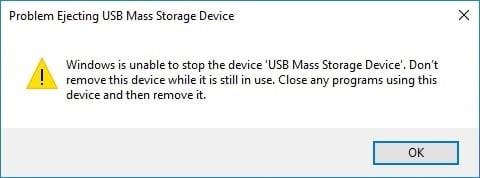
是的,這是一個常見問題,大多數情況下是因為您正在使用存儲設備中的一些數據進行處理,同時您嘗試彈出這些數據,例如您的整個 Steam 庫都在您的外部驅動器上,而 Steam 客戶端在您的設備上運行系統正在從中讀取文件。那時它會向您顯示一條錯誤消息,指出驅動器當前正在使用中。因此,您應該始終關閉所有使用存儲設備中存在的資源的任務。您的問題應該得到解決,但即使在嘗試之後您仍然面臨問題,那麼您也不應該發脾氣並無論如何都要移除設備,因為它會從一個小問題中產生更嚴重的問題,並且您更有可能面臨以下問題:
內容
修復彈出 USB 大容量存儲設備的問題。此設備目前正在使用中
嗯,這些問題聽起來很嚴重。不是嗎?現在出現了您應該嘗試而不是刪除它的解決方案:
方法一:在任務管理器中使用USB數據查找應用程序
這種方法是最簡單的方法之一。您需要找到產生問題的任務,然後需要使用任務管理器終止該任務。
1. 按CTRL+ALT+DLT,將顯示安全屏幕。

2. 選擇任務管理器選項。
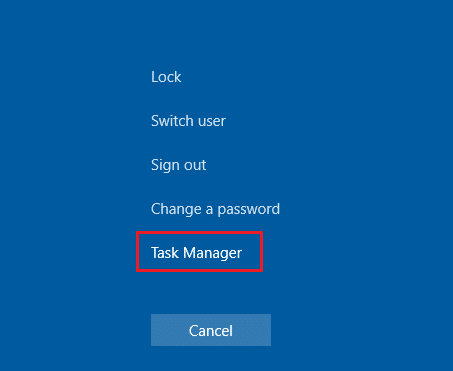
3. 現在右鍵單擊有問題的任務並選擇結束任務。

並且一旦您結束流程任務,它將無法創建任何問題。現在再次嘗試彈出 USB 設備,您可能能夠修復彈出 USB 大容量存儲設備的問題。
方法 2:使用磁盤管理更改磁盤屬性
1.按Windows鍵+ R然後鍵入 Diskmgmt.msc並按Enter打開磁盤管理。

2. 現在右鍵單擊驅動器並選擇屬性。
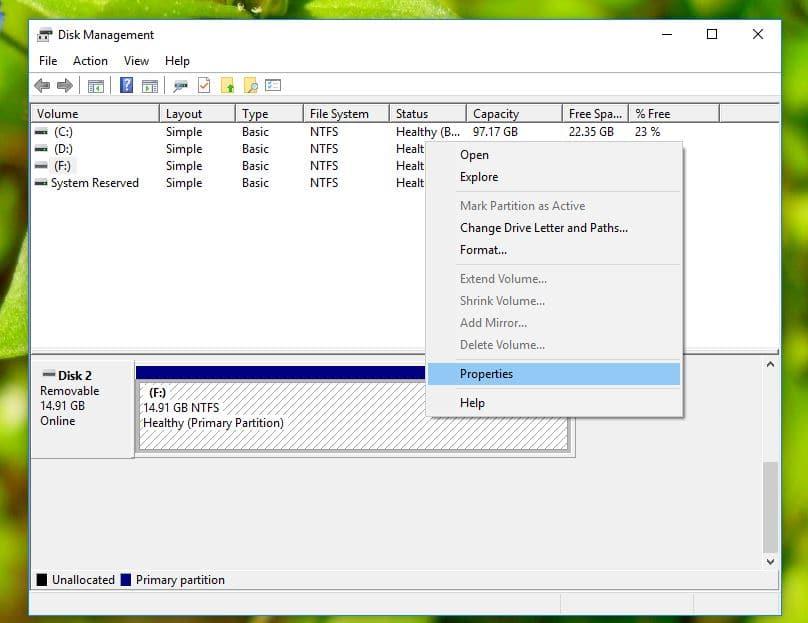
3. 現在切換到硬件選項卡並選擇 USB 設備並單擊屬性按鈕。
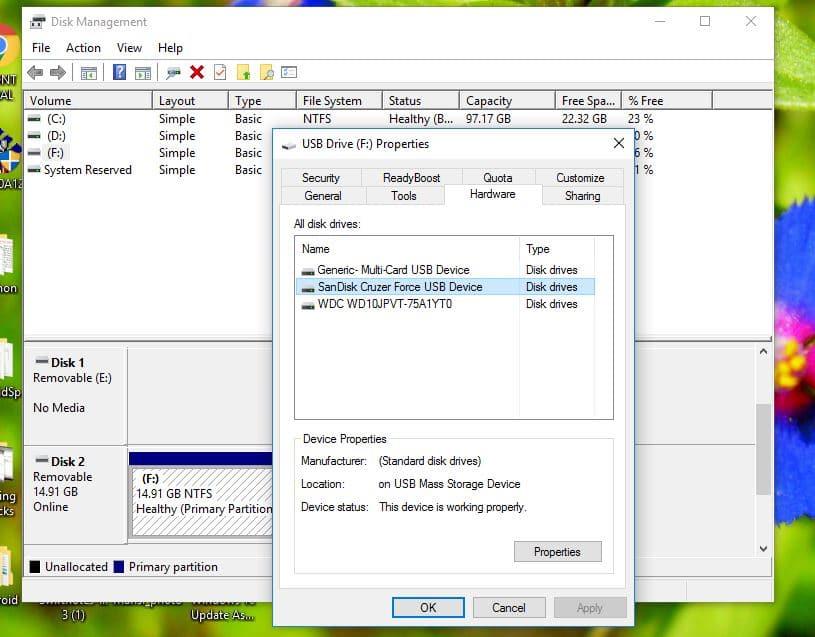
4. 屬性窗口打開後,您將看到默認情況下選擇了快速刪除策略。將其更改為“更好的性能”策略並在出現提示時重新啟動系統。
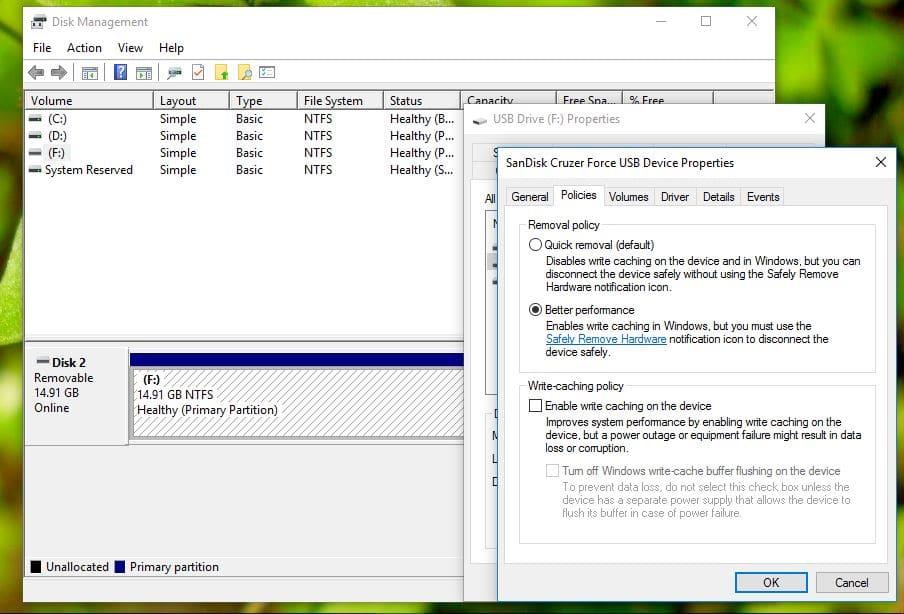
5. 重新啟動後,再次執行上述所有步驟,但將刪除策略設置回“快速刪除”。
6. 現在再次重新啟動您的 PC 以保存更改。
現在再次嘗試彈出 USB 設備,您可能能夠修復彈出 USB 大容量存儲設備的問題。
方法三:從磁盤管理中彈出U盤
如果您無法使用傳統方法彈出 USB 設備,那麼您可以隨時使用磁盤管理彈出 USB 設備。
1.按Windows鍵+ R然後鍵入 Diskmgmt.msc並按Enter打開磁盤管理。

2. 現在選擇要彈出的USB。
3.右鍵單擊該特定 USB 並選擇彈出。
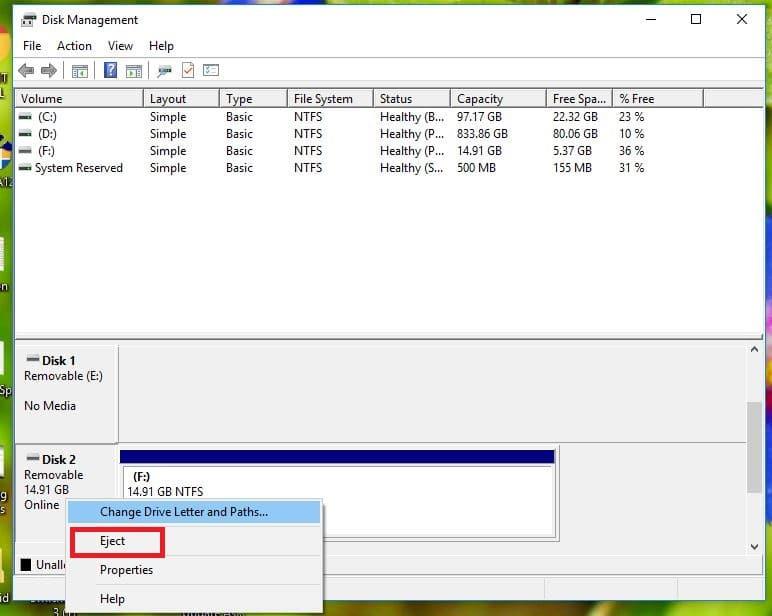
4.這樣就可以通過磁盤管理輕鬆彈出U盤了。
方法 4:在設備管理器中彈出 USB 設備
您還可以使用設備管理器彈出 USB 設備。設備管理器是 Microsoft Windows 操作系統中的控制面板小程序。它允許用戶查看和控制連接到計算機的硬件。
1.右鍵單擊在開始菜單 ,然後單擊設備管理器。

2. 展開磁盤驅動器,然後右鍵單擊有問題的 USB 設備並選擇卸載。
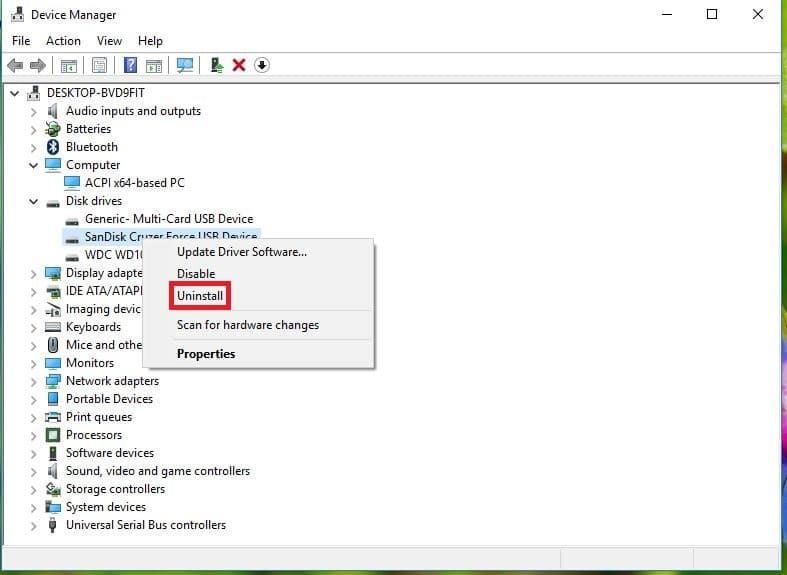
現在您可以毫無問題地安全移除設備。
另請閱讀: 修復設備管理器中缺少的成像設備
方法 5:使用 Diskpart
在此方法中,您需要使用 Windows 命令提示符。在提升的命令提示符上一一執行以下命令。
1.在命令提示符中鍵入Diskpart,這將啟動 Diskpart 實用程序。

2. 然後輸入 list disk。

3. 然後輸入list volume。

4. 您將看到硬盤上所有磁盤或分區的列表。現在您將看到屏幕顯示不同的音量以及 Ltr。
5. 然後鍵入Select volume 4(或相應的任何所需卷)。
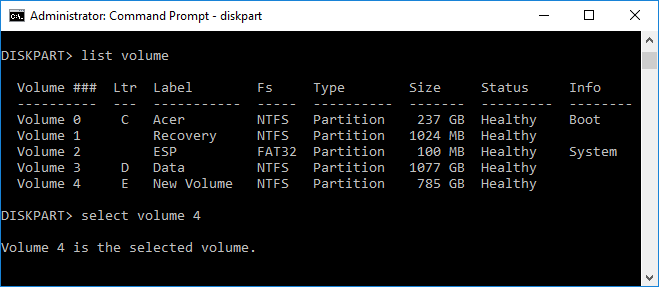
6. 最後,輸入最後一個命令offline disk #或offline volume #
注意:將#替換為磁盤或卷號。
7. 一旦命令執行,這將標記驅動器離線。
方法 6:使用進程資源管理器
Process Explorer 是 Microsoft 推出的一款出色的軟件,可用於追踪問題。使用此軟件,您可以查看進程當前正在使用的資源列表,進程當前正在使用哪個文件或程序,並防止另一個程序使用該特定文件或程序。您還可以對進程進行排序以查看哪個進程使用了最大的 CPU 資源,您還可以查看 CPU 使用了哪個線程等。
1. 如果您還沒有,請從 Microsoft 的官方站點下載Process Explorer。
2. 現在通過雙擊exe 文件運行可執行文件。
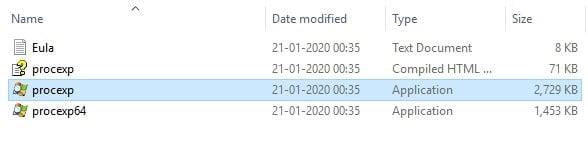
3. Process Explorer 打開後,單擊菜單中的 Find選項。
4. 現在在 Find 選項下選擇Find Handle or DLL。它將打開Process Explorer Search 窗口。
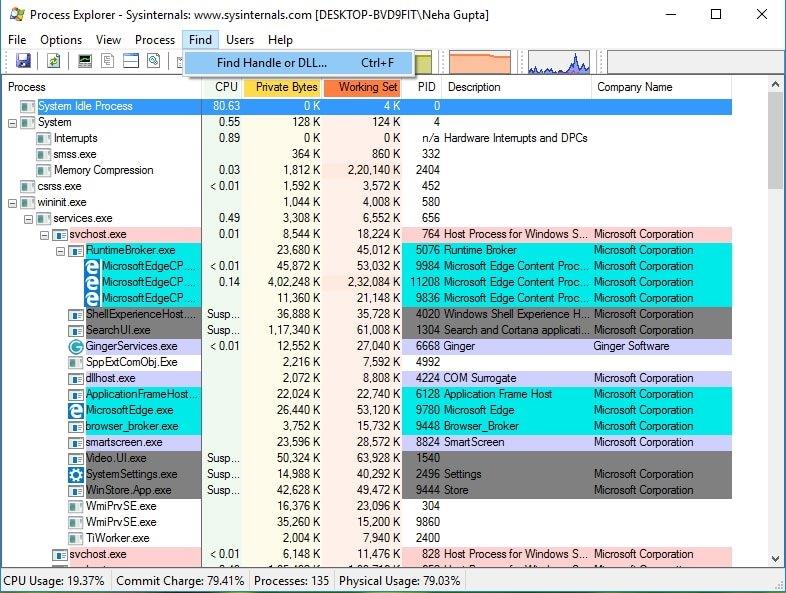
5.輸入您的 USB 存儲設備的驅動器號,然後選擇搜索。
6. 這將顯示當前正在使用 USB 數據的所有進程。
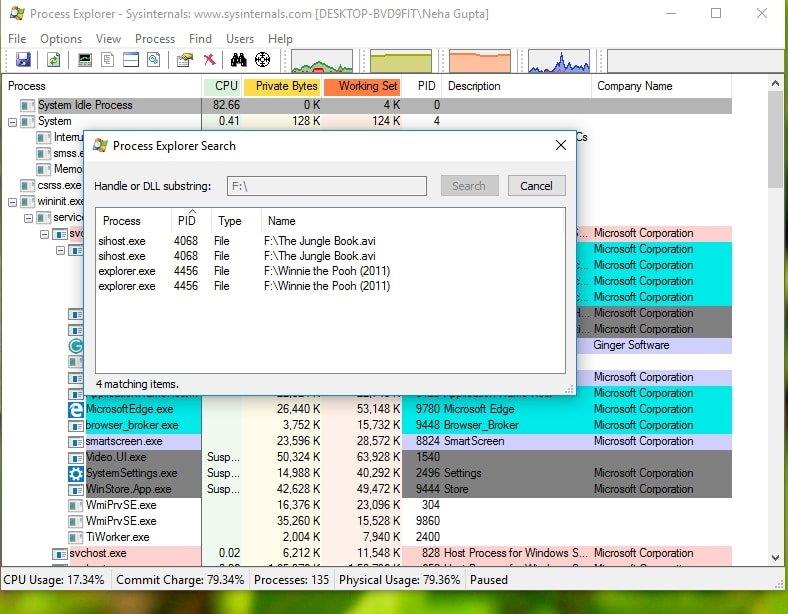
7. 終止所有此類進程,然後再次嘗試彈出 USB。這次您將不會遇到任何彈出 USB 大容量存儲設備的問題。
另請閱讀: 如何在 Windows 10 上更新設備驅動程序
希望使用上述任何一種方法,您都可以解決彈出 USB 大容量存儲設備的問題,但如果您對本教程仍有任何疑問,請隨時在評論部分提問。
Instagram 故事已成為提高參與度並為粉絲提供幕後或自發性內容的首選方法。自從
無論是根據流行的 TikTok 曲調創建有趣的內容,還是展示您的品牌的促銷片段,CapCut 都可以幫助您恰到好處。
如果您花費大量時間上網,您很可能遇到 Cloudflare 的人類驗證碼循環。這種安全措施有幾個原因,
統計和分析是 YouTube 的重要組成部分。該平台追蹤多項成就,包括觀看次數最多的視頻
《要塞英雄》和《星際大戰》的合作為玩家帶來了特種部隊的力量和《星際大戰》的任務。原力的力量出現在第 4 章中,
Twitch 平台可以選擇保護您免於在聊天中看到有害、冒犯性和辱罵性語言。對於年輕用戶,建議
https://www.youtube.com/watch?v=Pt48wfYtkHE Google 文件是一個出色的協作工具,因為它允許多人編輯和處理單個文檔
您可以使用多種方法在 Adobe Illustrator 中剪切形狀。這是因為許多物件不是以相同的方式創建的。很遺憾,
您是否曾在 Telegram 中收到過「此電話號碼已被禁止」的通知?如果是這樣,您可能想知道這意味著什麼。 Telegram 有限制
Snapchat 是一個流行的社交平台,允許用戶公開發布影片剪輯,並在有人沒有回應時直接向其他用戶發送訊息
抱歉,目前您只能向共同聯絡人發送訊息,而在與新聯絡人聯繫時,Telegram 中的錯誤可能會令人煩惱。
如果您想為手機建立演示文稿,則需要在 Google 幻燈片中將佈局變更為垂直。 Google 投影片適用於
Obsidian 提供了一個用於資源、筆記和想法之間連結建立和管理的平台。在 Obsidian 中建立連結可協助您解鎖新級別
將照片中兩張完全不同的臉合併起來總是一種很好的樂趣。混合兩個單獨的圖像以創建全新的外觀
https://www.youtube.com/watch?v=ptR9NfE8FVw Discord 頻道讓 Discord 應用程式變得有趣。無論是一個充滿迷因的文字頻道
更新日期:2023 年 10 月 19 日 有時,生活會阻礙我們實現社群媒體目標。你可能經歷過在手機上打字的時刻,
雖然可以停用 WhatsApp 上的通話,但除非您進行一些修改,否則在應用程式中很難找到此選項。很多用戶選擇
Roblox 用戶遇到的最大問題是陷入遊戲困境。這是因為您可能在使用時意外開啟了 UI 導航
https://www.youtube.com/watch?v=srNFChLxl5c Instagram 亮點是拉近與追蹤者的距離的好方法。您可以分享您的特殊時刻
如果您使用訊息應用程式與家人和朋友保持聯繫,那麼您已經熟悉 Facebook Messenger 和 WhatsApp。兩者都是免費的,


















